KOMPAS.com – Dalam Microsoft Word pengguna tak jarang perlu menyisipkan tabel. Tabel di sini berguna untuk menyajikan data lebih ringkas. Tak hanya itu tabel juga berfungsi mengklasifikasikan data pengguna lebih rapi dalam pemaparannya.
Untuk membuat tabel di Microsoft Word cukup mudah. Pengguna hanya perlu menuju menu ‘Insert’ dan pilih ‘Table’. Di fitur icon group tables ini pengguna bisa kembali memilih beragam fitur sesuai fungsinya.
Beberapa fitur tersebut antara lain ‘Insert Table’, ‘Draw Table’, ‘Convert Text to Table’, ‘Excel Spreadsheet’, ‘Quick Tables’. Lantas apa fungsi-fungsi icon group tables tersebut? Selengkapnya berikut ini penjelasan ringkasnya.
Baca juga: Cara Membuat Daftar Tabel Microsoft Word dengan Mudah
Insert Table
Fitur ini berguna untuk menyisipkan tabel melalui dialog box. Sebelum menggunakannya Anda perlu menentukan jumlah kolom ke samping di area Number of Columns. Setelah itu tentukan jumlah kotak ke bawahnya di Number of Rows.
Jumlah tabel dan kolom tidak dibatasi sehingga Anda bisa menyisipkan tabel sesuai yang Anda inginkan.
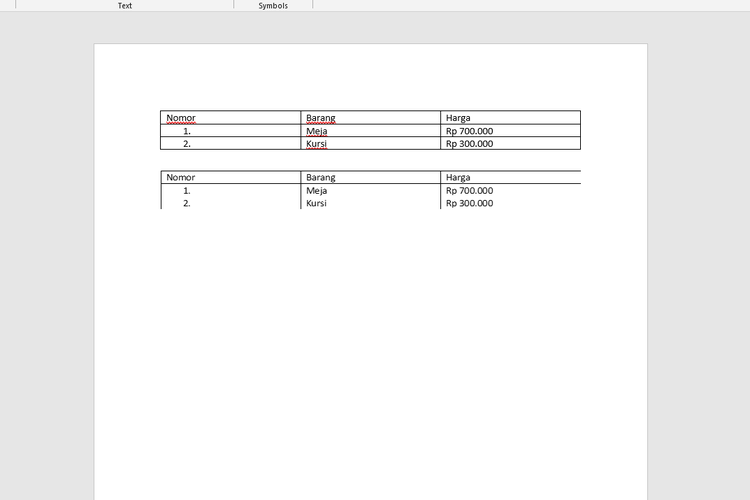 Tabel di Microsoft Word yang sudah diubah menjadi menjadi gambar.
Tabel di Microsoft Word yang sudah diubah menjadi menjadi gambar.
Draw Table
Fitur ini memiliki fungsi untuk membuat tabel secara manual dengan menggambar pada dokumen. Saat icon ini diklik, pointer mouse langsung berupa menjadi pensil yang dinamis. Anda bisa melakukan drag secara diagonal untuk membuat gambar tabel berbentuk kotak.
Bila di-drag secara diagonal akan membentuk garis lurus namun tidak menghilangkan ekstensinya sebagai tabel. Bila pengguna membuat garis ini secara berurutan, maka spasi antar garis yang dibuat akan menjadi area dalam suatu tabel.
Baca juga: Cara Mengubah Tabel Menjadi Gambar di Microsoft Word
Convert Text to Table
Fitur ini berguna untuk mengkonversi paragraf yang dipilih menjadi bentuk tabel. Program hanya melihat adanya jejak tombol Tab dan Enter di keyboard. Jika pengguna memiliki hanya dua paragraf yang terseleksi maka nantinya akan menghasilkan hanya dua kotak atas-bawah.
Excel Spreadsheet
Menu satu ini berfungsi untuk menyisipkan tabel dengan format lembar kerja Excel. Melalui fitur ini Anda dapat dengan mudah memasukkan rumus fungsi layaknya di lembar kerja Excel.
Jadi menu ini memudahkan pengguna dapat menghadirkan data Excel meskipun sedang bekerja di aplikasi Microsoft Word.
Quick Table
Menu ini menghadirkan beberapa template tabel yang sudah tersedia di Microsoft Word. Anda dapat memilih jenis dan tema tabel yang diinginkan. Dalam menu tersebut Anda dapat memilih desain kalender, tabular list, subheads, dan lain sebagainya.
Dapatkan update berita pilihan dan breaking news setiap hari dari Kompas.com. Mari bergabung di Grup Telegram “Kompas.com News Update”, caranya klik link https://t.me/kompascomupdate, kemudian join. Anda harus install aplikasi Telegram terlebih dulu di ponsel.